Andere funktionen, Bitte beachten, Radiergummi – Sharp PN-60TA3 Benutzerhandbuch
Seite 23: Berührungsfunktion
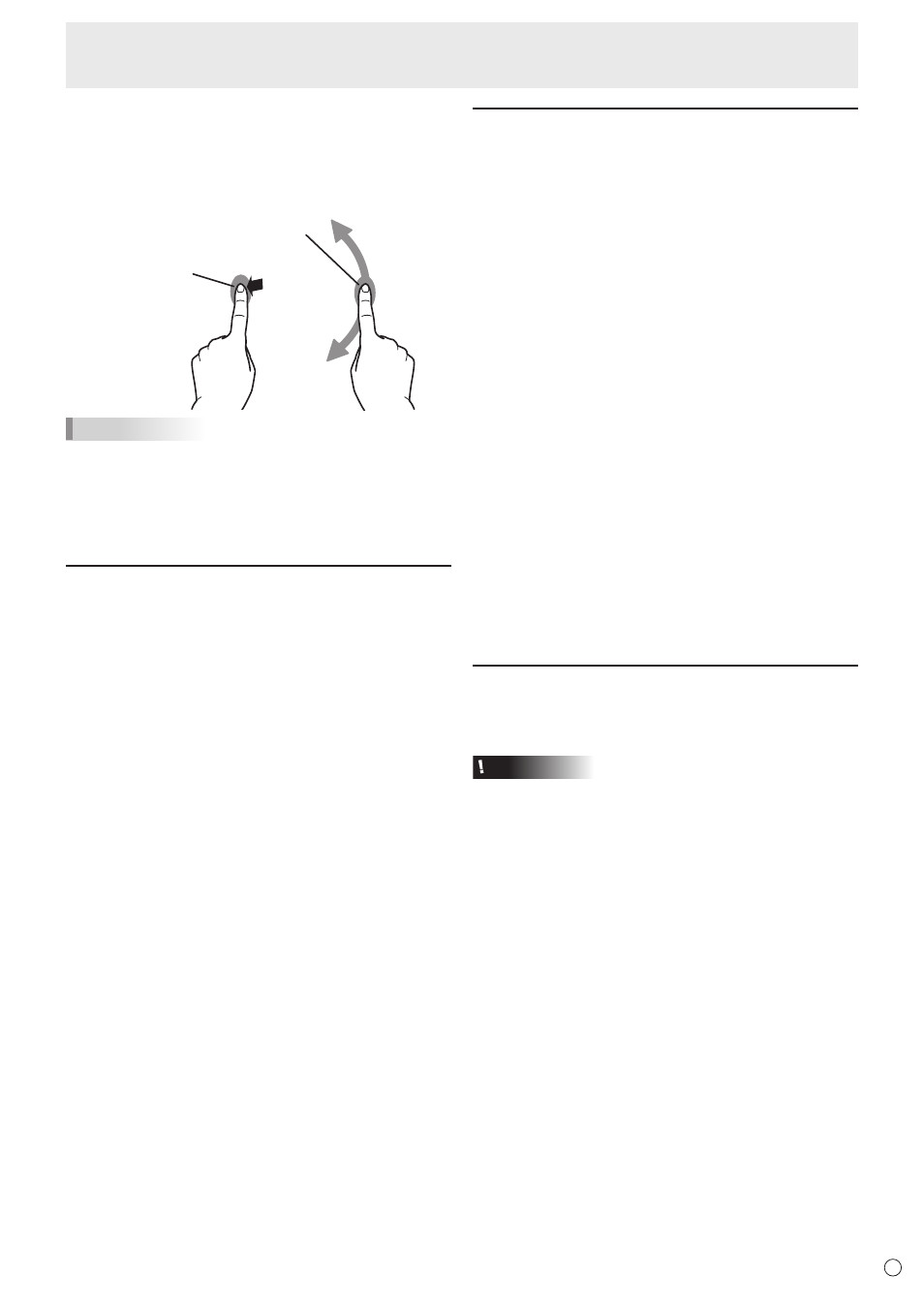
23
D
Drehung
Verwenden Sie diese Funktion auf einem Bildschirm, auf
dem eine Drehung der Bilder möglich ist. Berühren Sie den
Drehmittelpunkt mit einem Finger. Halten Sie den Finger still
und bewegen Sie einen anderen Finger in die gewünschte
Drehrichtung.
Mit einem Finger
berühren
Bewegen Sie einen anderen Finger
in die gewünschte Drehrichtung
TIPPS
• Der Bildschirm reagiert in den folgenden Fällen
möglicherweise nicht richtig:
Die Fingerbewegung ist zu schnell
Der Abstand zwischen den beiden Punkten ist zu gering
Die beiden Punkte überschneiden sich
Andere Funktionen
In Windows 8/8.1 können die Eingabebereich-Funktionen
verwendet werden.
In Windows 7 können die Fingereingabezeiger- und die
Eingabebereich-Funktionen verwendet werden.
Für Informationen zu diesen Funktionen wird auf die Windows-
Hilfe verwiesen.
Fingereingabezeiger :
Das durchsichtige Bild einer Maus erscheint neben dem
berührten Punkt. Durch einen Klick auf die Links-/Rechts-
Schaltflächen des Bilds können dieselben Aktionen
durchgeführt werden wie beim Links-/Rechtsklick mit einer
Maus.
Eingabebereich :
Es erscheint eine Bildschirmtastatur und ein
Eingabebereich mit Handschrifterkennung auf dem
Bildschirm.
Bei Windows 8/8.1 und Windows 7 (mit Ausnahme von
Starter) kann die Freihandfunktion von Microsoft Office
verwendet werden.
Handgeschriebene Kommentare können verfasst und die
Handschrift dabei erkannt werden.
Für Einzelheiten wird auf die Microsoft Office-Hilfe verwiesen.
Bitte beachten
• Verwenden Sie den Touch-Pen nicht für andere Zwecke als
die Touch-Panel-Bedienung.
• Üben Sie keinen starken Druck auf die Pen-Spitze aus.
• Falls sich zwischen dem Infrarot-Sender/Empfänger
und dem Touch-Pen oder Finger ein Hindernis befindet,
ist keine einwandfreie Bedienung möglich. Falls Sie die
Finger oder den Ärmel nahe am Bildschirm halten, ist keine
Bedienung möglich.
• Falls der Touch-Pen in einem kleinen Winkel zum
Bildschirm gehalten wird, kann die Berührungsposition
nicht richtig erfasst werden.
• Den Touch-Pen ganz langsam bewegen, wenn er am
Bildschirmrand nicht funktioniert.
• Die Funktionsweise kann beeinträchtigt sein, wenn sich
eine mit Wechselrichter betriebene Leuchtstofflampe in der
Nähe befindet.
• Nicht mit gedrückt gehaltener Pen-Spitze des Touch-
Pen oder Funktionstaste aufbewahren. Die Batterie wird
entladen.
• Entfernen Sie Schmutz und Fremdkörper von der Spitze
des Touch-Pens. Durch Fremdkörper kann der Bildschirm
beschädigt werden.
• Der Touch-Pen befindet sich auf dem Anmeldebildschirm
möglicherweise nicht auf der richtigen Position. Verwenden
in diesem Fall die Tastatur oder Maus.
• Bei Unterbrechung der USB-Kabel-Verbindung funktioniert
das Touch-Panel möglicherweise nach erneutem
Anschließen des Kabels nicht richtig. Starten Sie in diesem
Fall Ihren Computer neu.
Radiergummi
Der Radiergummi wird mit der Pen Software verwendet.
Für die Verwendung des Radiergummis wird auf die Pen
Software-Bedienungsanleitung verwiesen.
Vorsicht
• Berühren Sie für die Verwendung des Radiergummis
den Bildschirm mit der Tuchseite. Bei Berührung des
Bildschirms mir einer anderen Seite, kann der Bildschirm
beschädigt werden.
• Entfernen Sie Schmutz und Fremdkörper von der
Bildschirmkontaktfläche. Durch Fremdkörper kann der
Bildschirm beschädigt werden.
Berührungsfunktion